Surface ドックと機能の特定
Applies To
SurfaceSurface ドックとドッキング ステーションは、Surface デバイスの機能を大幅に拡張します。 キーボード、マウス、Web カメラ、外部モニターを接続することで、Surface を多機能ワークステーションに変えることができます。
Surface 用としてどの Surface ドックまたは Surface ドッキング ステーションを使用しているのかわからない場合は、このページを使って特定してください。 使用している Surface モデルを確認し、Surface ドックまたはドッキング ステーション モデルとその機能を特定できます。
Surface Thunderbolt™ 4 ドック
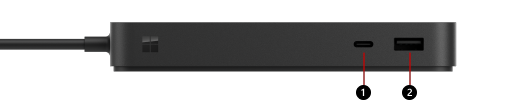
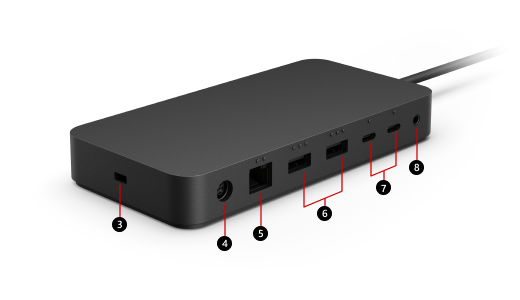
Surface Thunderbolt™ 4 ドックの前面、側面、背面 - ポートと機能
前面
1. USB-Cポート(USB 4サンダーボルト™ 4、ビデオディスプレイが有効)
2. USB-A ポート (USB 3.1 Gen 2、最大 10 ギガビット/秒)
サイド/バック
3. セキュリティ ロック スロット
4. 電源
5. イーサネット (1 秒あたり 2.5 ギガビット)
6. USB-A ポート (USB 3.1 Gen 2、最大 10 ギガビット/秒)
7. USB-Cディスプレイポート(USB 4サンダーボルト™ 4、ビデオディスプレイが有効)
8. オーディオ
以下の表にある Surface モデルを確認して、使用可能なドック機能を確認します。 記載されていない Surface は、このドックと互換性がありません。 Surface モデルを見つける方法の詳細については、「お使いの Surface モデルについて調べる」を参照してください。 デバイスとドックでサポートされているビデオ解像度と更新レートについては、「 Surface でサポートされている外部ディスプレイの解像度と更新レート」を参照してください。
|
Surface のモデル |
USB-C データ転送速度 |
|
Surface Pro 7 + Surface Pro 7 |
最大 10 Gbps |
|
Surface Pro (第 11 版)* Surface Pro 10 for Business* Surface Pro 9 (Intel/Wi-Fi)* Surface Pro 8* |
最大 40 Gbps |
|
5G を使用した Surface Pro 9 |
最大 10 Gbps |
|
Surface Pro X |
最大 10 Gbps |
|
Surface Laptop 4 Surface Laptop 3 |
最大 10 Gbps |
|
Surface Laptop (7 エディション)* Surface Laptop 6 for Business* Surface Laptop 5* |
最大 40 Gbps |
|
Surface Laptop Go 2 Surface Laptop Go |
最大 10 Gbps |
|
Surface Laptop Go 3 |
最大 10 Gbps |
|
Surface Laptop Studio* |
最大 40 Gbps |
|
Surface Laptop Studio 2* |
最大 40 Gbps |
|
Surface Book 3 |
最大 10 Gbps |
|
Surface Go 3 Surface Go 2 |
最大 10 Gbps |
|
Surface Go 4 |
最大 10 Gbps |
* Surface Thunderbolt™ 4 Dock は、USB4/Thunderbolt™ 4 ポートを備えたデバイス用に最適化されています。 これには、付属の表に記載されている Surface デバイス* が含まれます。
Surface ドック 2

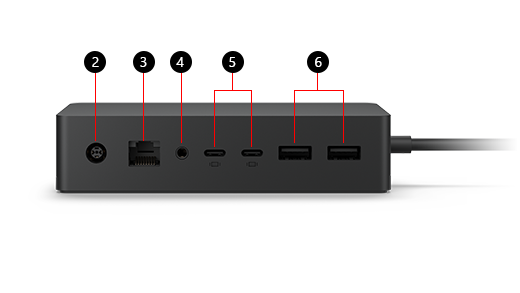
Surface Dock 2 の前面と背面 - ポートと機能
前面
1. USB-C ポート
戻る
2. 電源
3. ギガビット イーサネット
4. オーディオ
5. USB-C ディスプレイ ポート
6. USB-A 3.2 端子
以下の表にある Surface モデルを確認して、使用可能なドック機能を確認します。 記載されていない Surface は、このドックと互換性がありません。 Surface モデルを見つける方法の詳細については、「お使いの Surface モデルについて調べる」を参照してください。 デバイスとドックでサポートされているビデオ解像度と更新レートについては、「 Surface でサポートされている外部ディスプレイの解像度と更新レート」を参照してください。
|
Surface のモデル |
オーディオ入力/出力 |
USB-A データ転送速度 |
ギガビット イーサネット |
|
Surface Pro 6 Surface Pro (第 5 世代) |
はい |
最大 10 Gbps |
はい |
|
Surface Pro (第 11 版) Surface Pro 10 for Business Surface Pro 9 (すべてのモデル) Surface Pro 8 Surface Pro 7+ Surface Pro 7 |
はい |
最大 10 Gbps |
○ |
|
Surface Pro X |
はい |
最大 10 Gbps |
はい |
|
Surface Laptop 2 Surface Laptop (第 1 世代) |
はい |
最大 10 Gbps |
はい |
|
Surface Laptop (第 7 版) Surface Laptop 6 for Business Surface Laptop 5 (すべてのモデル) Surface Laptop 4 (すべてのモデル) Surface Laptop 3 (すべてのモデル) |
はい |
最大 10 Gbps |
はい |
|
Surface Laptop Go 2 Surface Laptop Go |
はい |
最大 10 Gbps |
はい |
|
Surface Laptop Go 3 |
はい |
最大 10 Gbps |
はい |
|
Surface Laptop Studio 2 Surface Laptop Studio |
はい |
最大 10 Gbps |
はい |
|
Surface Book 2 (すべてのモデル) |
はい |
最大 10 Gbps |
はい |
|
Surface Book 3 (すべてのモデル) |
はい |
最大 10 Gbps |
はい |
|
Surface Go |
はい |
最大 10 Gbps |
はい |
|
Surface Go 3 Surface Go 2 |
はい |
最大 10 Gbps |
はい |
|
Surface Go 4 |
はい |
最大 10 Gbps |
はい |
Surface Dock

前面
1. USB 3.0
サイド
2. セキュリティ ロック スロット
戻る
3. 電源
4. イーサネット
5. オーディオ
6. Mini DisplayPort
7. Mini DisplayPort
8. USB 3.0
9. USB 3.0
以下の表にある Surface モデルを確認して、使用可能なドック機能を確認します。 Surface Pro 1 および Surface Pro 2 には、このドックとの互換性がありません。 Surface モデルを見つける方法の詳細については、「お使いの Surface モデルについて調べる」を参照してください。
Surface ドックを使用して Surface とモニターを接続する場合、Mini DisplayPort 経由での最大のリフレッシュ レートと画面解像度は 4096 x 2160 @30Hz または 2960 x 1440 @60Hz になります。デバイスの機能がこの値を上回る場合も同じです。 詳細については、「Surface でサポートされている外部ディスプレイの解像度と更新レート」を参照してください。
|
Surface のモデル |
オーディオ入力と出力 |
USB 3.0 データ転送速度 |
ギガビット イーサネット |
|
Surface Pro 4 Surface Pro 3 |
オーディオ出力のみ |
最大 5 Gbps |
はい |
|
Surface Pro 6 Surface Pro (第 5 世代) |
オーディオ出力のみ |
最大 5 Gbps |
はい |
|
Surface Pro (第 11 版) Surface Pro 10 for Business Surface Pro 9 (すべてのモデル) Surface Pro 8 Surface Pro 7 + Surface Pro 7 |
オーディオ出力のみ |
最大 5 Gbps |
○ |
|
Surface Pro X |
オーディオ出力のみ |
最大 5 Gbps |
はい |
|
Surface Laptop 2 Surface Laptop (第 1 世代) |
オーディオ出力のみ |
最大 5 Gbps |
はい |
|
Surface Laptop (第 7 版) Surface Laptop 6 for Business Surface Laptop 5 (すべてのモデル) Surface Laptop 4 (すべてのモデル) Surface Laptop 3 (すべてのモデル) |
オーディオ出力のみ |
最大 5 Gbps |
はい |
|
Surface Laptop Go 3 Surface Laptop Go 2 Surface Laptop Go |
オーディオ出力のみ |
最大 5 Gbps |
はい |
|
Surface Laptop Studio 2 Surface Laptop Studio |
オーディオ出力のみ |
最大 5 Gbps |
はい |
|
Surface Book (すべてのモデル) |
オーディオ出力のみ |
最大 5 Gbps |
はい |
|
Surface Book 2 (すべてのモデル) |
オーディオ出力のみ |
最大 5 Gbps |
はい |
|
Surface Go |
オーディオ出力のみ |
最大 5 Gbps |
はい |
|
Surface Go 4 Surface Go 3 Surface Go 2 |
オーディオ出力のみ |
最大 5 Gbps |
はい |
注: Surface Book で Surface ドックをお使いの場合、Surface Book の Mini DisplayPort は Surface ドックのコネクターで塞がれるため使用できません。 これは仕様によるものであり、Surface で同時に使用できる外部モニターは最大 2 台のみです。
Surface Pro 3 用のドッキング ステーション
このドッキング ステーションは Surface Pro 3 とのみ互換性があります。 Surface モデルを見つける方法の詳細については、「お使いの Surface モデルについて調べる」を参照してください。

Surface Pro 3 用ドッキング ステーションの背面と側面 - ポートと機能
1. セキュリティ ロック スロット
2. 充電ポート
3. Mini DisplayPort
4. USB 2.0
5. USB 3.0
6. ギガビット イーサネット
7. オーディオ
8. USB 3.0
注: Surface 3 の Mini DisplayPort は、Surface をドッキング ステーションに接続している状態で使用できます。
Surface 3 用のドッキング ステーション
このドッキング ステーションは Surface 3 とのみ互換性があります。 Surface モデルを見つける方法の詳細については、「お使いの Surface モデルについて調べる」を参照してください。
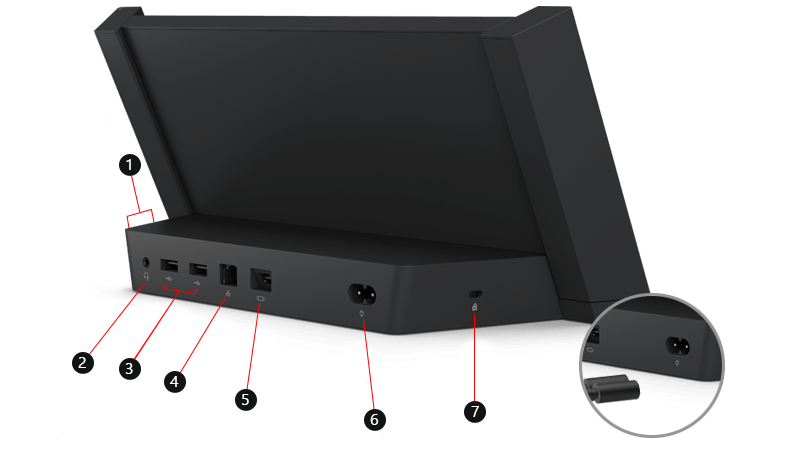
Surface 3 用ドッキング ステーションの背面と側面 -ポートと機能
1. USB 3.0
2. オーディオ
3. USB 2.0
4. ギガビット イーサネット
5. Mini DisplayPort
6. 充電ポート
7. セキュリティ ロック スロット
Surface Pro 1 および Surface Pro 2 用のドッキング ステーション
このドッキング ステーションには Surface Pro 1 および Surface Pro 2 とのみ互換性があります。 Surface モデルを見つける方法の詳細については、「お使いの Surface モデルについて調べる」を参照してください。
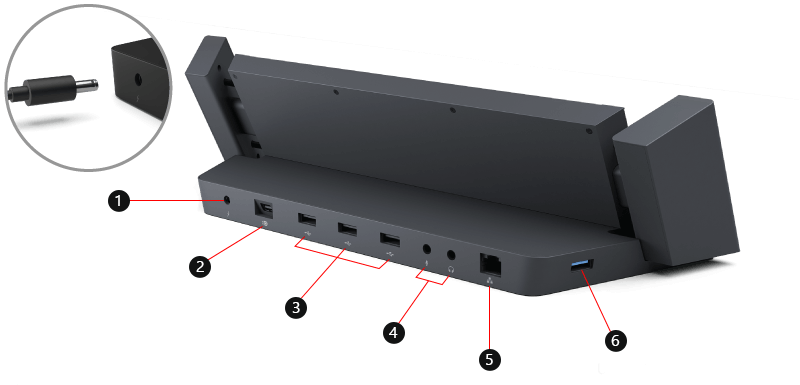
Surface Pro 1 および Surface Pro 2 用のドッキング ステーションの背面と側面 - ポートと機能
1. 充電ポート
2. Mini DisplayPort
3. USB 2.0
4. オーディオ
5. イーサネット
6. USB 3.0
関連トピック
Surface Pro 3および以前のモデルにはSurface ドッキング ステーションを使用する
Surface ドックおよびドッキング ステーションのトラブルシューティング











